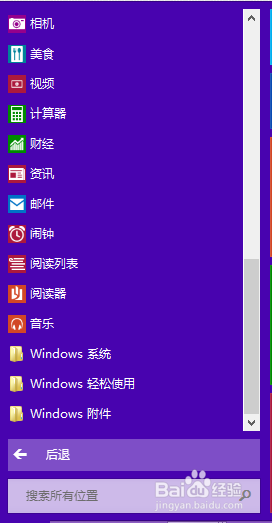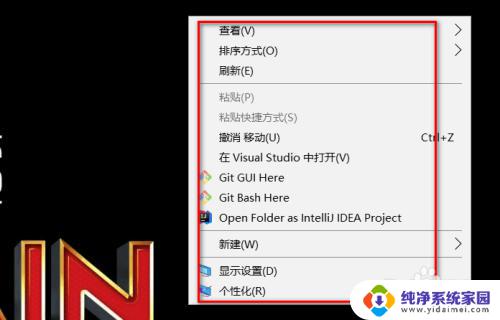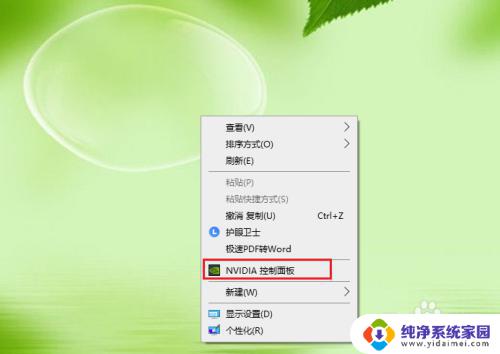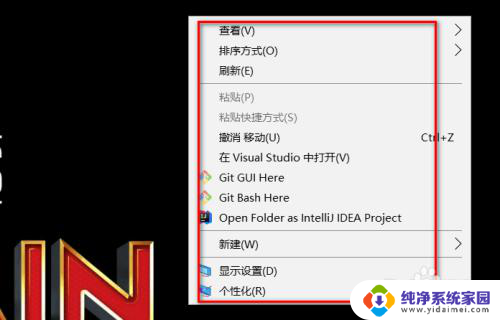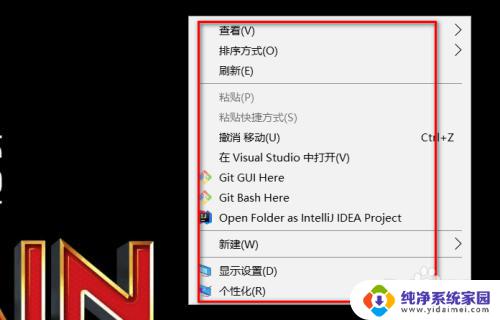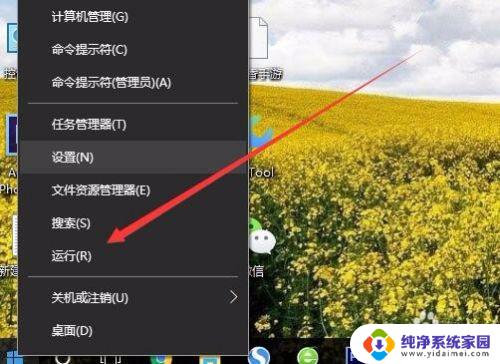wids10如何打开控制面板 Win10控制面板如何打开
在Windows 10操作系统中,控制面板是一个重要的工具,它可以帮助用户管理系统设置、网络和安全等方面,要打开控制面板,有多种方法可以选择。一种简单的方法是通过开始菜单,在搜索框中输入控制面板,然后点击打开即可。还可以通过在运行框中输入control命令来打开控制面板。控制面板是Windows 10系统中不可或缺的一个工具,能够帮助用户更好地管理和调整系统设置。
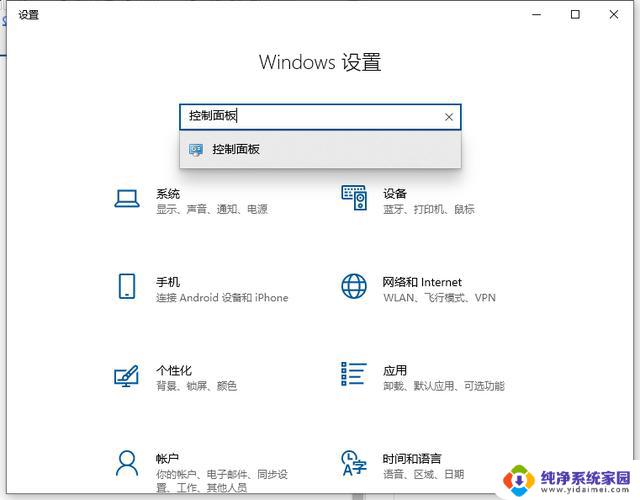
Win10控制面板在哪?打开方法一
在Win10桌面左下角的“开始菜单”图标中右键鼠标,注意是点击鼠标右键(不是左键)。在弹出的菜单中,就可以快速找到“控制面板”,点击打开就可以了
打开控制面板方法二:命令法
1、首先使用 Windows + R 组合快捷打开运行对话框(Windows键通常是键盘上有微软标志那个,介于Ctrl和Alt之间的那个键);
2、打开运行命令框后,输入打开控制面板快命令:control.exe 然后点击底部的确定,就可以打开Win10控制面板了。
方法三:Win10控制面板快捷键:Windows + I
1、首先使用组合快捷键 Windows + i 组合快捷键打开Win10设置界面,然后搜索“控制面板”就可以找到了
方法四:从此电脑属性中找到
1、在Win10桌面的“此电脑(我的电脑)”图标上鼠标右键,然后点击进入“属性”;
2、在打开的系统界面,就可以找到Win10控制面板了。点击打开就可以了
以上就是wids10如何打开控制面板的全部内容,如果有遇到这种情况,那么你就可以根据小编的操作来进行解决,非常的简单快速,一步到位。